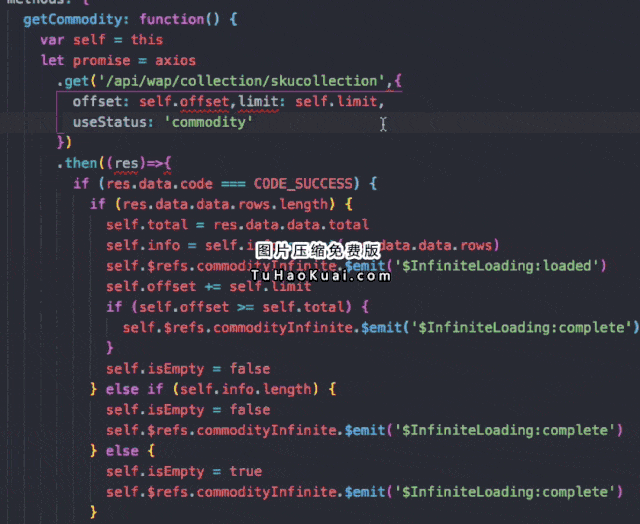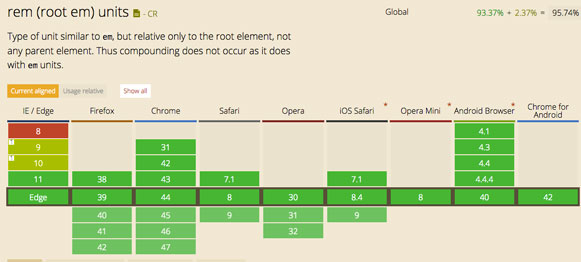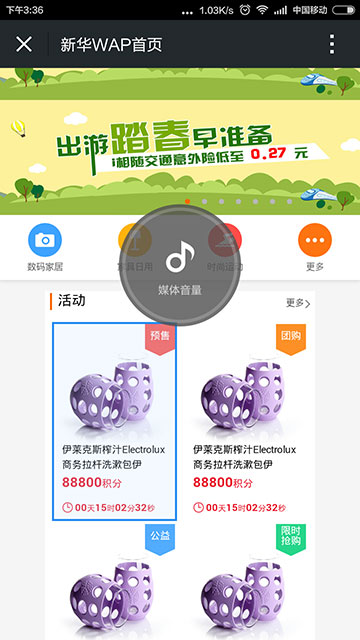v-for 与 key 配合使用
- key 需要是惟一的
- 频繁数据变化的数组key 不要绑定 index,会引发不渲染的问题
- 返回值没有 id的用shortid一类的库生成 id 后使用
1 | import shortid from 'shortid' |
理解configs/axios.js 配置
configs/axios.js中对 axios 做了请求和返回的封装configs/axios.js的默认导出对象是对 cancelToken 的封装configs/axios.js的默认导出对象与原始对象的 api 是有所区别的
html 属性书写
- 优先写 Vue 指令
- Vue 指令按优先级顺序书写
- v-for 不应与 v-if 一起使用
- 绑定属性为字符串的应如此写
1 | :type="'Office'" |
- 静态的 html 属性放到最后写
举个例子
善用计算属性
- 计算属性节约性能
- 计算属性属于函数式编程可测试
适用场景
1.v-for 中需 v-if 过滤的
2.v-if 中书写大量表达式的
常量提取
- 便于管理
- 便于修改
适用场景

拆解业务胶水代码
- 容易产生混乱的引用关系
- 前后数据依赖难以测试
适用场景
解决方案
数组操作多使用 map 等返回新数组的操作, 少用 forEach
数组对象也可使用…操作符
- 将复杂的数据处理抽象成独立方法
Mixin 按照规范编写
组件命名和使用
BAD 习惯
1.克隆对象 克隆数组
1 | this.$emit('save', JSON.parse(JSON.stringify(this.multipleSelection))) |
2.没注释,注释不符合 jsdoc 标准
3.单词拼写错误